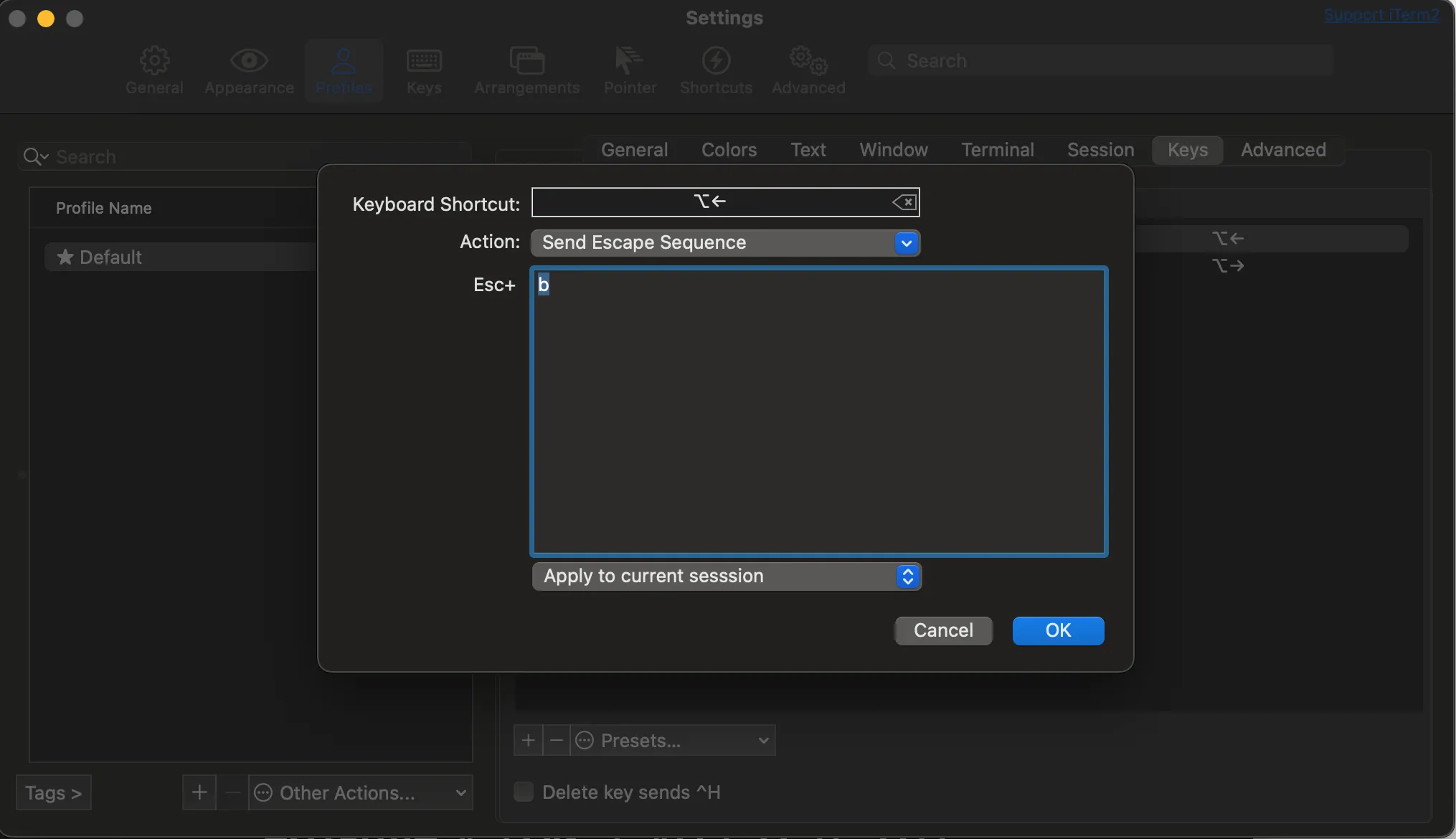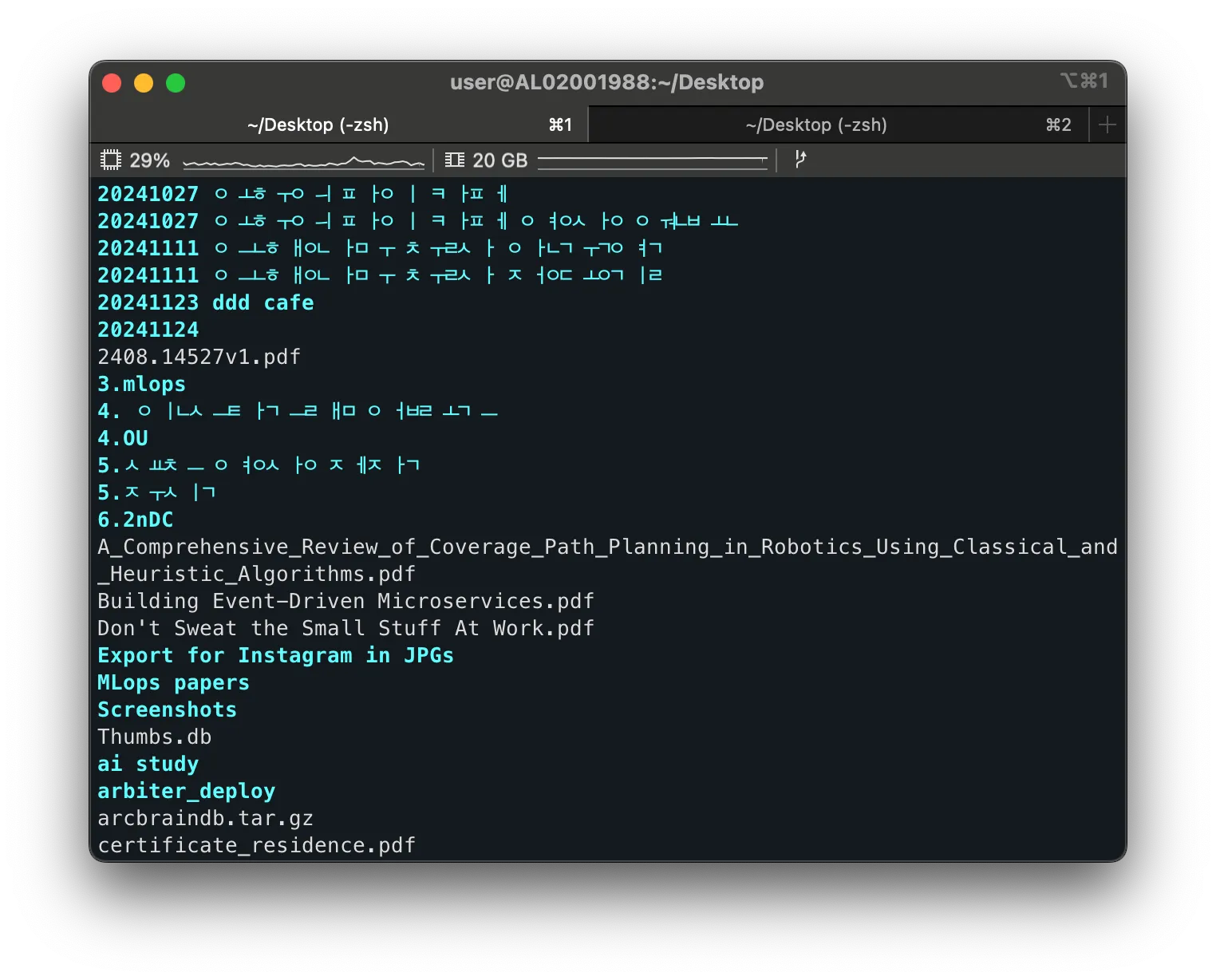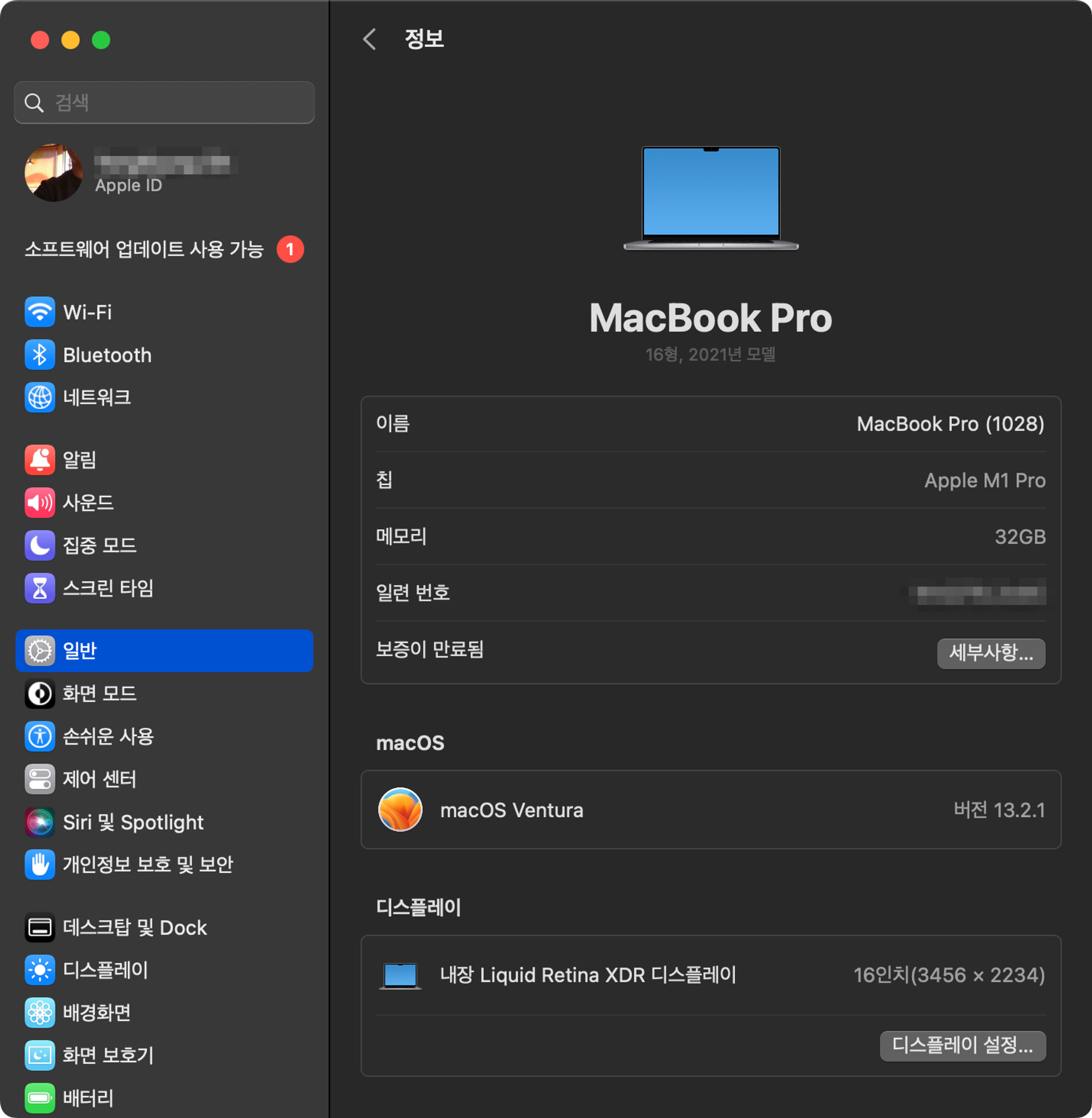1. 개요
회사 VPN에 연결할 때마다 문자로 OTP(일회용 비밀번호)를 받고, 이를 수동으로 입력하는 번거로운 작업을 매일 반복하고 있었다. 하지만 회사 동료의 추천으로 Alfred Workflow를 활용하여 이 과정을 자동화하면서 삶이 조금 더 수월해졌다.
자동화 도구로 사용한 Alfred Workflow의 2FA Read Code를 소개하고, 이를 활용하여 iMessage에서 자동으로 2FA 코드를 추출하고 입력하는 방법을 설명한다.
Alfred Workflow는 macOS의 생산성을 높여주는
Alfred앱의 강력한 기능 중 하나로, 반복적인 작업을 자동화할 수 있도록 도와준다.
2FA Read Code란?
2FA Read Code는 Alfred Workflow 중 하나로, iMessage에 수신된 OTP 코드를 자동으로 찾아 복사할 수 있도록 도와준다. 이를 통해 VPN 로그인, 웹사이트 2FA 입력 등에서 손쉽게 인증을 진행할 수 있다.
2. 2FA Read Code 사용하는 방버
2.1 필요 조건
이 Workflow를 사용하려면 다음과 같은 조건을 충족해야 한다.
- 아이폰과 맥북을 함께 사용하는 사용자
iMessage동기화 활성화
이렇게 하면 iPhone에서 받은 2FA 문자 메시지를 Mac에서도 확인할 수 있으며, `가 이를 자동으로 읽을 수 있게 된다.
2.2 사용 전 준비사항
2FA Read Code Workflow를 사용하려면 Node.js와 SQLite3가 필요하다. brew를 이용해 간단히 설치할 수 있다.
Homebrew로 Node.js, SQLite3 설치
터미널에서 아래 명령어를 입력한다.
> brew install node sqlite3
설치가 완료되면 2FA Read Code Workflow가 정상적으로 작동할 준비가 된다.
Alfred 디스크 권한 설정
2FA Read Code Workflow는 디스크 권한이 필요해서 아래 설정에서 Alfred 에 디스크 접근 권한을 부여한다.
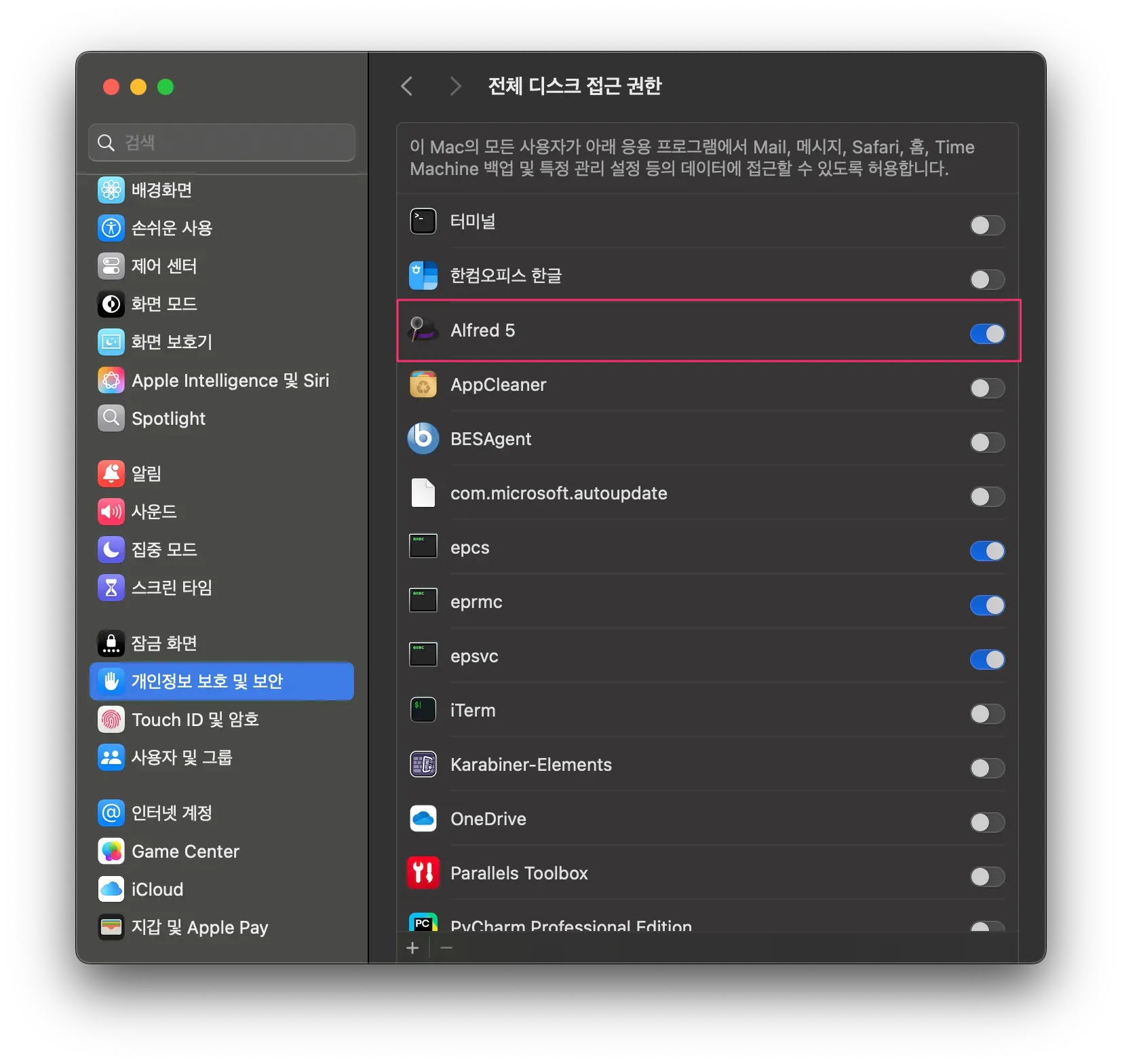
2.3 2FA Read Code Workflow 설치
2FA Read Code Workflow를 설치하는 방법은 다음과 같다.
- 워크플로우 다운로드
- 2FA Read Code 다운로드 페이지로 이동해서 사이트에서
Install in Alfred버튼 클릭한다
- 2FA Read Code 다운로드 페이지로 이동해서 사이트에서
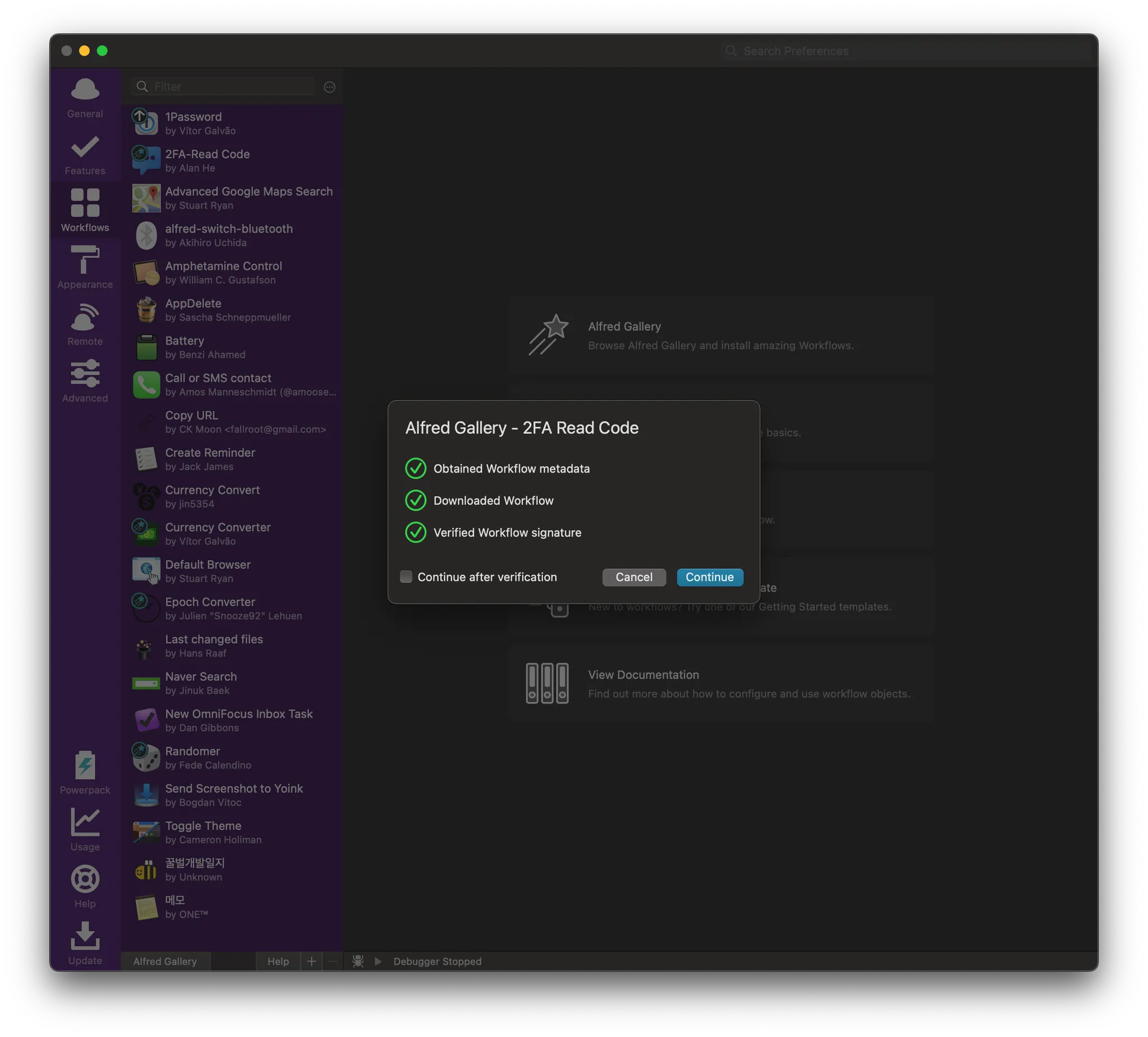
Alfred에서 Workflow 설치
Alfred가 실행되면설치버튼을 클릭하여 워크플로우를 추가한다
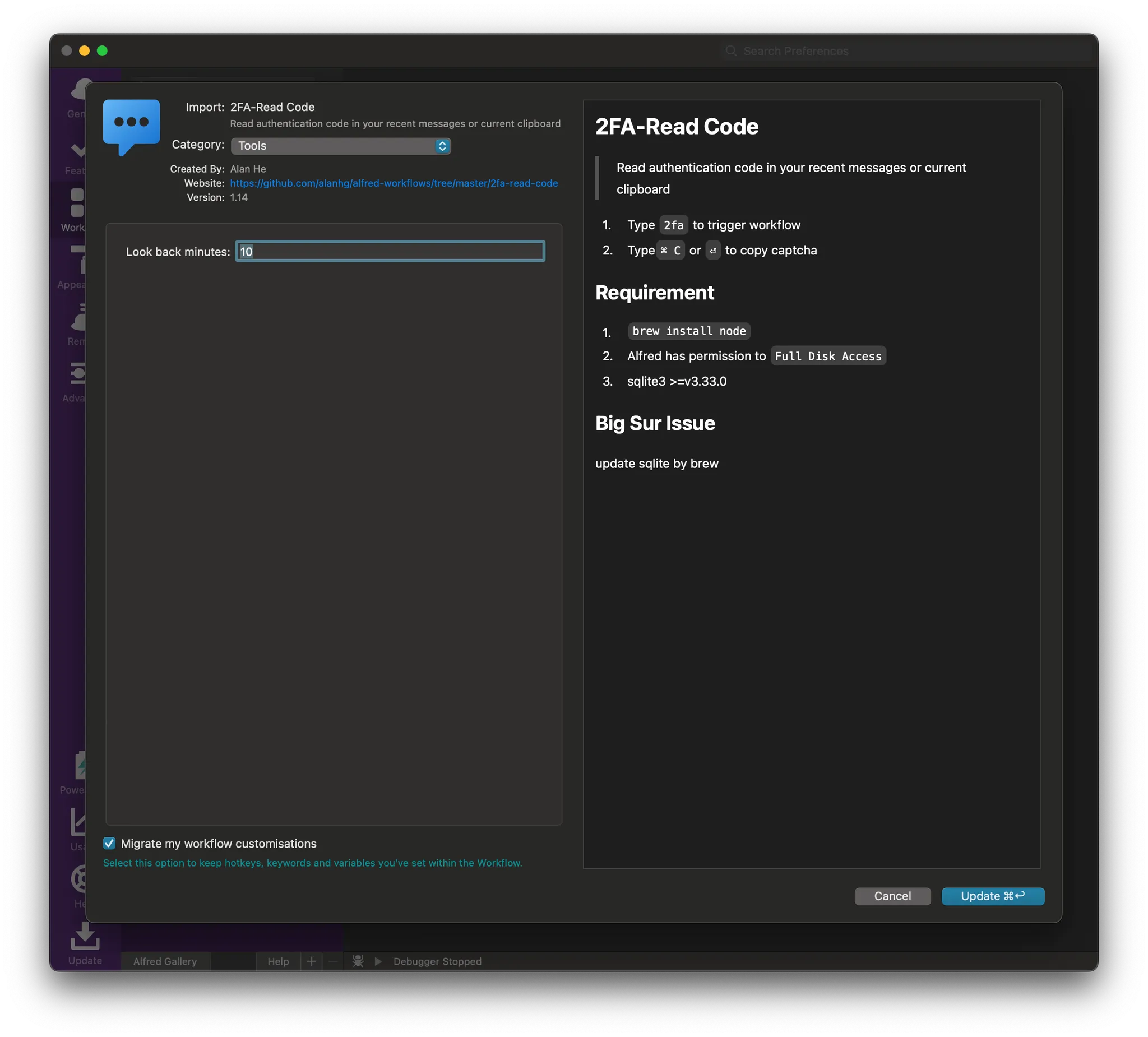
이제 Alfred에서 2FA Read Code를 사용할 준비가 완료되었다.
2.4 Workflow 사용법
이제 실제로 2FA Read Code를 사용하여 OTP를 자동으로 입력하는 방법을 살펴보자.
- 회사
VPNClient 실행VPN클라이언트를 실행하고 아이디/패스워드를 입력한다
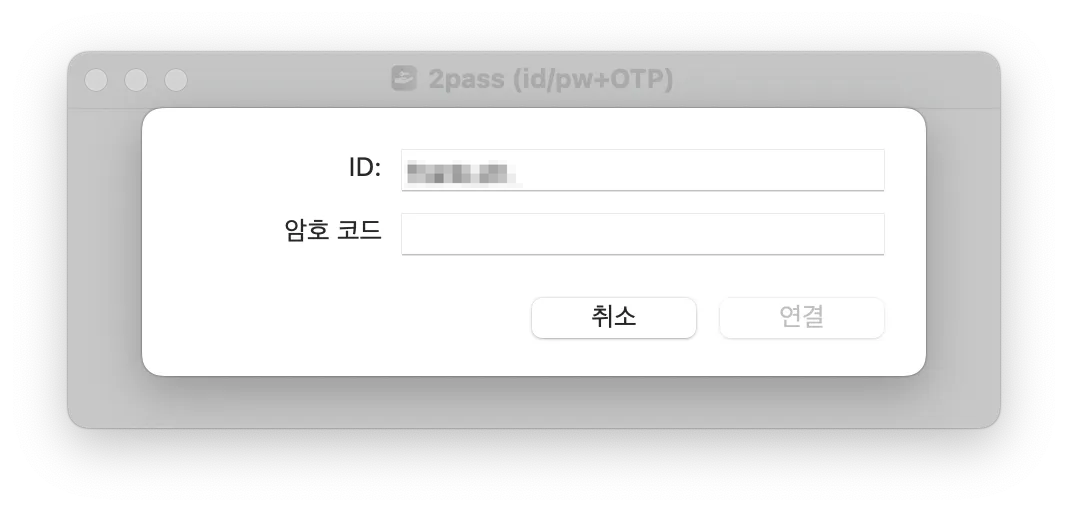
OTP 입력을 기다리고 있다. 2FA를 사용해보자.
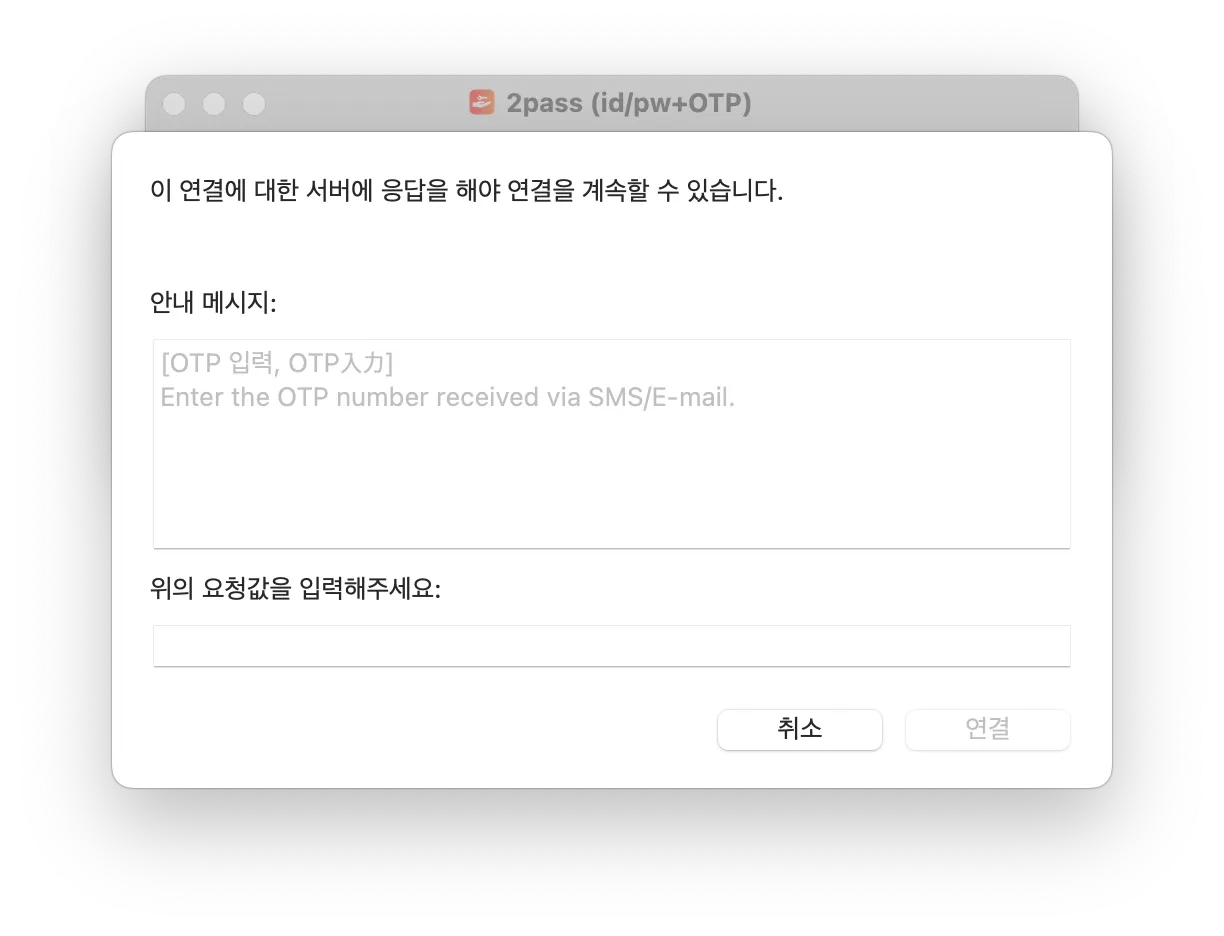
OTP입력 단계에서Alfred실행
Alfred를 실행 (⌘ + 스페이스또는 설정한 단축키) 한다.2fa입력 후Enter키를 누르면 최근iMessage에서 받은 2FA 코드가 자동으로 복사된다
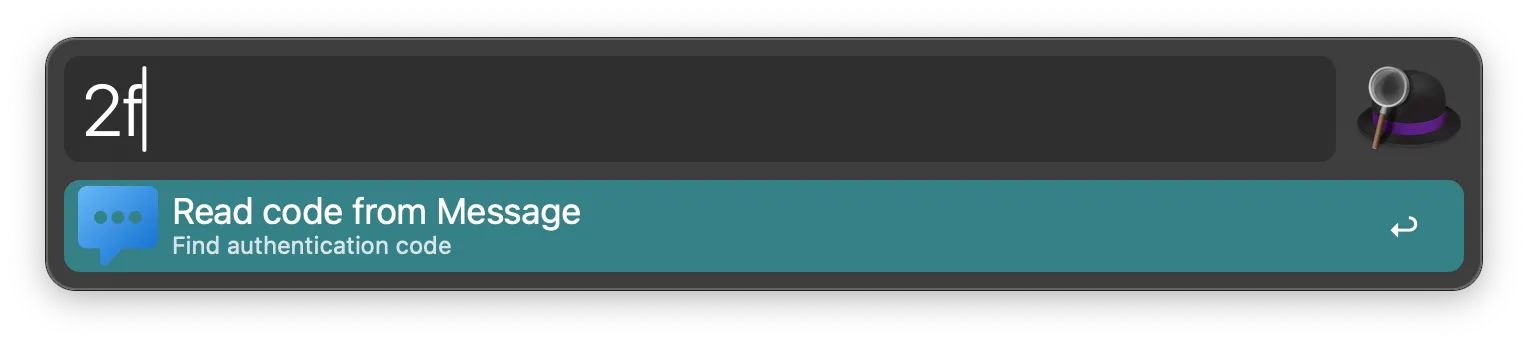
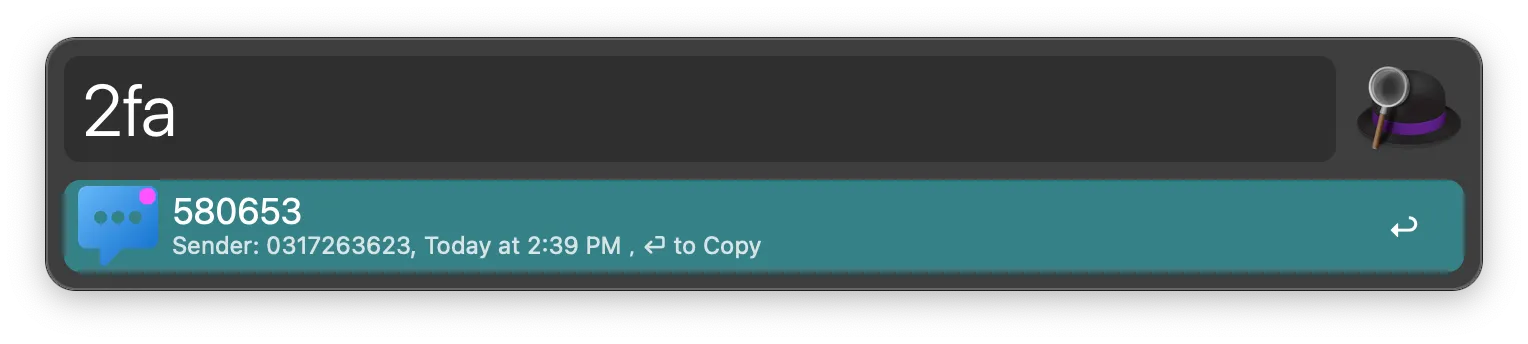
- 복사된 2FA 코드 붙여넣기
VPN클라이언트에 OTP 입력창이 나타나면,⌘ + V(붙여넣기)로 코드를 입력한다
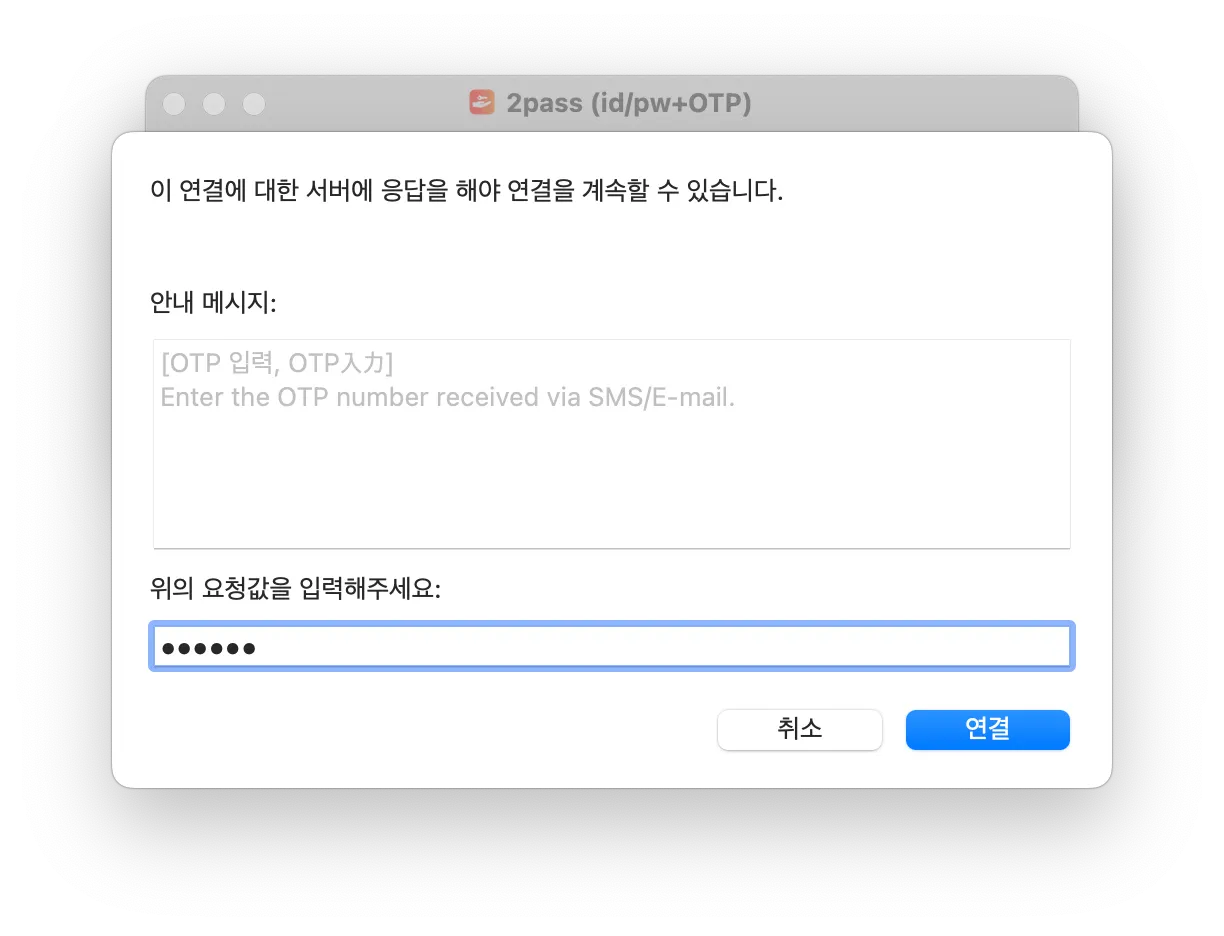 이제 더 이상 핸드폰을 직접 확인하고 수동으로 OTP를 입력할 필요가 없다!
이제 더 이상 핸드폰을 직접 확인하고 수동으로 OTP를 입력할 필요가 없다!
3. 마무리
2FA Read Code Workflow를 활용하면 OTP 코드 입력을 자동화하여 로그인 과정을 훨씬 편리하게 만들 수 있다. 특히 매일 VPN 접속이나 2FA 인증을 해야 하는 사용자라면, 이 간단한 자동화만으로도 업무 속도를 크게 향상시킬 수 있다.
맥북을 사용하면서 생산성을 높이고 싶다면, Alfred Workflow를 적극 활용해 보세요!
다시 한번 저에게 소개해주신 회사 동료분께 감사드립니다.